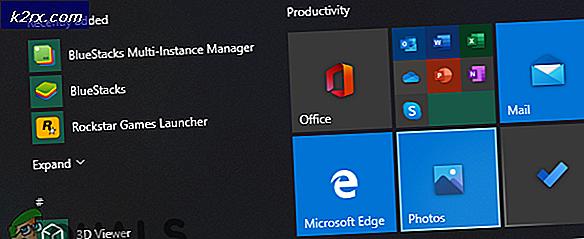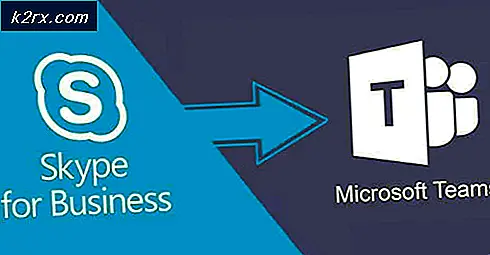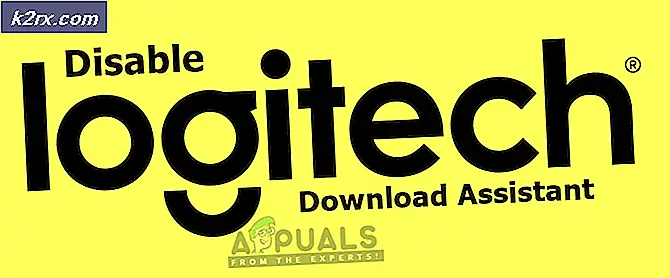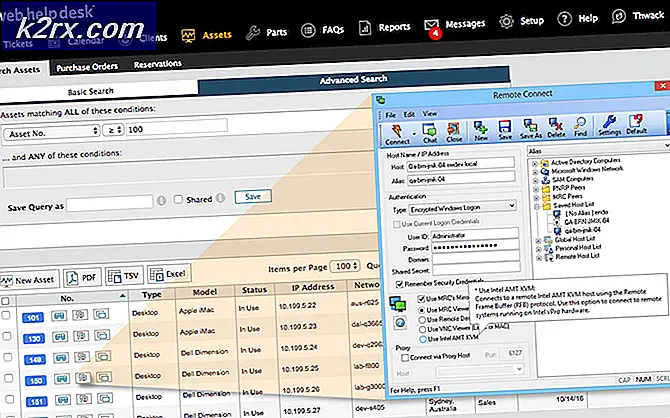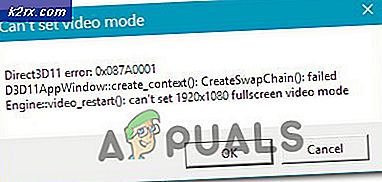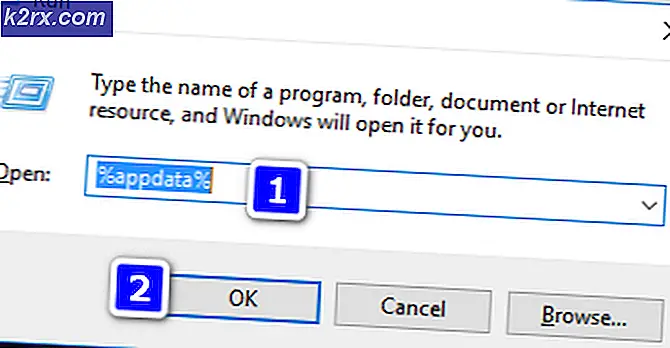วิธีแก้ไขโฮมกรุ๊ปที่หายไปใน Windows 10
เมื่อไม่นานมานี้เราได้รับการร้องเรียนจำนวนมากจากผู้ใช้ที่ดูเหมือนจะไม่พบคุณลักษณะโฮมกรุ๊ปในการติดตั้ง Windows 10 ที่อัปเดต ในบทความนี้เราจะอธิบายถึงการใช้งานและการหายไปของคุณสมบัติในขณะที่ให้ทางเลือกที่เป็นไปได้
โฮมกรุ๊ปคืออะไร?
Windows Homegroup เป็นคุณลักษณะที่นำมาใช้ใน Windows 7 เป็นวิธีที่สร้างสรรค์ การแบ่งปัน ไฟล์ ระหว่างคอมพิวเตอร์ สร้างรหัสผ่านเพื่อเข้าร่วมกลุ่มคอมพิวเตอร์เฉพาะซึ่งทั้งหมดนี้เชื่อมโยงเข้าด้วยกันและอนุญาตให้แชร์ไฟล์และเครื่องพิมพ์ ด้วยวิธีนี้ห้องสมุด” และ อื่น ๆ ไฟล์/โฟลเดอร์ สามารถใช้ร่วมกันได้อย่างง่ายดายระหว่างคอมพิวเตอร์หลายเครื่องบนเครือข่าย ในทำนองเดียวกันเครื่องพิมพ์บางเครื่องที่เชื่อมต่อกับคอมพิวเตอร์เครื่องใดเครื่องหนึ่งบนเครือข่ายสามารถใช้งานได้โดยทุกคนในโฮมกรุ๊ปนั้น
เหตุใดโฮมกรุ๊ปจึงถูกหักค่าเสื่อมราคา?
คุณลักษณะนี้มีความสำคัญมากสำหรับบางคนและแม้แต่ในสำนักงาน อย่างไรก็ตามเมื่อไม่นานมานี้ Microsoft ได้ ลบออก คุณลักษณะนี้ ทั้งหมด จาก Windows 10 เวอร์ชันที่ใหม่กว่า รุ่น 1803 และทั้งหมด ในภายหลัง คนที่จะได้รับการปล่อยตัวจะ ไม่ รวม โฮมกรุ๊ป. Microsoft อธิบายว่าคุณลักษณะนี้ล้าสมัยและในโลกของที่เก็บข้อมูลบนคลาวด์ในปัจจุบันไม่มีที่ไหน นั่นเป็นคำกล่าวที่น่าประหลาดใจจาก บริษัท เนื่องจากคุณลักษณะดังกล่าวไม่มีผลกระทบต่อประสิทธิภาพอย่างเห็นได้ชัดและยังมีคนจำนวนมากใช้อยู่
จะแชร์ไฟล์โดยไม่ใช้โฮมกรุ๊ปได้อย่างไร?
มีทางเลือกมากมายที่ผู้ใช้สามารถสำรวจเพื่อเติมเต็มช่องว่างที่เหลือจากการนำคุณลักษณะนี้ออก ตั้งแต่ออนไลน์”เมฆ” แอปพลิเคชั่นจัดเก็บข้อมูลเพื่อ ออฟไลน์ การแบ่งปัน ระหว่างคอมพิวเตอร์ผ่าน“ท้องถิ่น พื้นที่ เครือข่าย“. เราสามารถช่วยคุณในเรื่องนี้ได้โดยชี้ให้เห็นทางเลือกบางอย่างที่คุณสามารถใช้เพื่อแชร์โฟลเดอร์และไฟล์ระหว่างคอมพิวเตอร์ต่อไป
คลิกที่นี่เพื่อเรียนรู้เกี่ยวกับวิธีการแชร์ไฟล์และโฟลเดอร์ระหว่างคอมพิวเตอร์สองเครื่อง วิธีการเหล่านี้สามารถใช้เพื่อแชร์โฟลเดอร์หรือไฟล์ระหว่างคอมพิวเตอร์สองเครื่องโดยใช้ระบบปฏิบัติการใดก็ได้ เมื่อแบ่งปันคอมพิวเตอร์จะต้องเชื่อมต่อกับคอมพิวเตอร์เครื่องเดียวกันและควรเปิด Network Discovery เพื่อเริ่มกระบวนการแบ่งปัน
จะแชร์เครื่องพิมพ์ใน Windows 10 ได้อย่างไร
คุณลักษณะในการแชร์เครื่องพิมพ์บน Windows 10 ได้รวมเข้ากับระบบปฏิบัติการแล้วและไม่จำเป็นต้องใช้แอปพลิเคชันแบบสแตนด์อโลนในการดำเนินการนี้อีกต่อไป ดังนั้นในขั้นตอนนี้เราจะแชร์เครื่องพิมพ์ที่เชื่อมต่อกับคอมพิวเตอร์กับคอมพิวเตอร์เครื่องอื่นในเครือข่ายเดียวกัน
- กด “Windows” + “ร"พร้อมกันไปยัง เปิด ที่“วิ่ง"พร้อมท์.
- ประเภท ใน“ควบคุม แผงหน้าปัด” แล้วกด“ป้อน“.
- คลิก บน "ดู อุปกรณ์ และ เครื่องพิมพ์” ภายใต้ตัวเลือก“ฮาร์ดแวร์ และ เสียง” ตัวเลือก
- ขวา–คลิก บนเครื่องพิมพ์ที่คุณต้องการแชร์และเลือก “คุณสมบัติ“.
- ตรวจสอบ ที่“แบ่งปัน นี้ เครื่องพิมพ์" และ "เรนเดอร์ พิมพ์งาน บนไคลเอนต์ คอมพิวเตอร์” ตัวเลือก
- ขวา–คลิก บน "Wifi" หรือ "อีเธอร์เน็ต” ในถาดระบบและเลือก“เปิด เครือข่าย และ การตั้งค่าอินเทอร์เน็ต“.
- คลิก บน "การแบ่งปัน ตัวเลือก” ปุ่ม
- ตรวจสอบ ทั้ง "เปิดการค้นพบเครือข่าย” และตัวเลือก“เปิดเครื่องพิมพ์และการแชร์ไฟล์” ตัวเลือก
- คลิก บน "บันทึกการเปลี่ยนแปลง” และตอนนี้ทุกคนในเครือข่ายสามารถใช้เครื่องพิมพ์ของคุณได้